Cómo limpiar la pantalla de tu MacBook

¿Irritado por las huellas dactilares y las manchas en la pantalla? A continuación se explica cómo limpiar correctamente la pantalla del MacBook o de cualquier pantalla fabricada por Apple
Si carga el sitio web de Instagram en su computadora portátil o de escritorio, notará que no puede publicar ninguna imagen. Incluso si instala la aplicación de Instagram para Windows 10 en su computadora, aún no puede usarla para publicar imágenes. Desafortunadamente, esto sucede porque esta red social ha decidido que solo debes usarla en teléfonos inteligentes, tabletas y otros dispositivos móviles. Sin embargo, hay una manera de engañarlo para que "piense" que no está en una computadora que le permita publicar imágenes. Así es cómo:
Contenido
NOTA: Esta guía funciona para computadoras con Windows y Linux, siempre que use Google Chrome, Firefox, Microsoft Edge u Opera como su navegador.
Cómo publicar en Instagram desde una PC con Google Chrome
Abre Google Chrome, visita instagram.com e inicia sesión con tu cuenta. Luego, debe habilitar las Herramientas para desarrolladores , emular un navegador móvil y acceder a las herramientas necesarias para publicar en Instagram. Para hacer eso, haga clic en los tres puntos verticales en la esquina superior derecha para abrir el menú "Personalizar y controlar Google Chrome" . A continuación, elija Más herramientas , seguido de Herramientas para desarrolladores . Alternativamente, puede presionar las teclas CTRL + SHIFT + I en su teclado para obtener el mismo resultado.

Vaya a Más herramientas -> Herramientas para desarrolladores
En el lado derecho de Google Chrome, verá las herramientas para desarrolladores . Haga clic en el botón "Alternar barra de herramientas del dispositivo" (parece un teléfono inteligente al lado de una tableta) o presione las teclas CTRL + Shift + M.
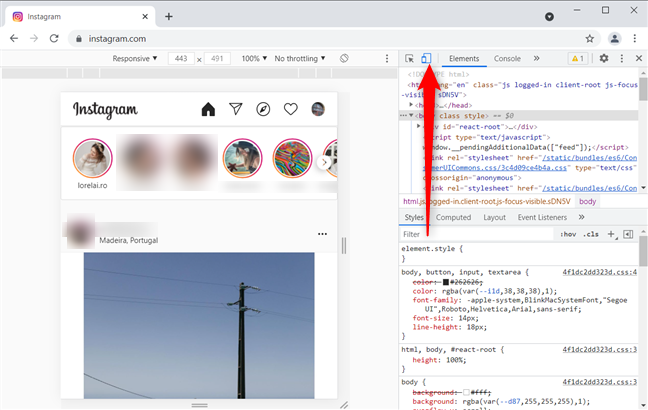
Alternar la barra de herramientas del dispositivo
Verá una barra de herramientas del dispositivo en la parte superior de Google Chrome que utiliza una plantilla receptiva para el sitio web de Instagram. Haga clic en Responsivo y elija un dispositivo móvil para emular. Puede elegir cualquier cosa, desde un teléfono inteligente Pixel 2 hasta varios modelos de iPhone.
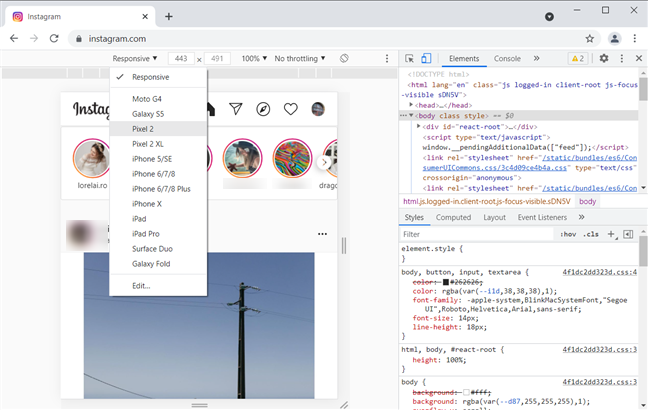
Elija un dispositivo móvil para emular
Después de seleccionar un dispositivo móvil para emular, presione el botón Actualizar en Google Chrome o la tecla F5 en su teclado.
Luego verá el botón + (Nueva publicación) en Instagram.
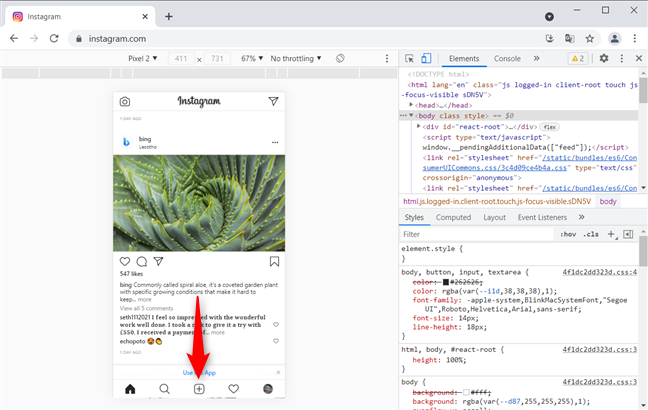
Haga clic en el botón + (Nueva publicación) en Instagram
Haga clic en él y se muestra el cuadro de diálogo Abrir . Puede usarlo para seleccionar la imagen que desea publicar en Instagram. A partir de ese momento, siga el proceso habitual de publicación.
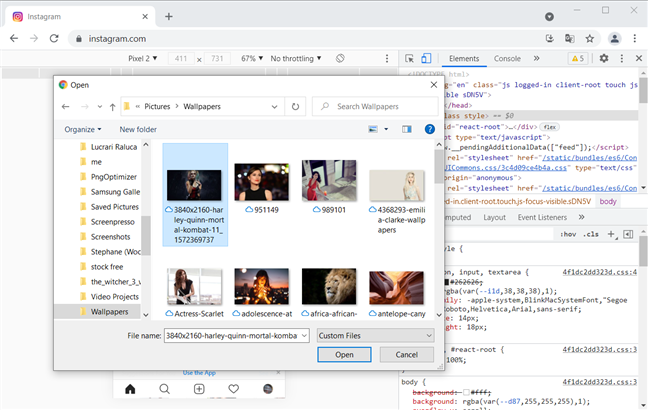
Elige la foto que quieres subir a Instagram
Cuando haya terminado de publicar sus imágenes en Instagram, haga clic en el botón X (Cerrar) en la esquina superior derecha de las herramientas para desarrolladores de Google Chrome.
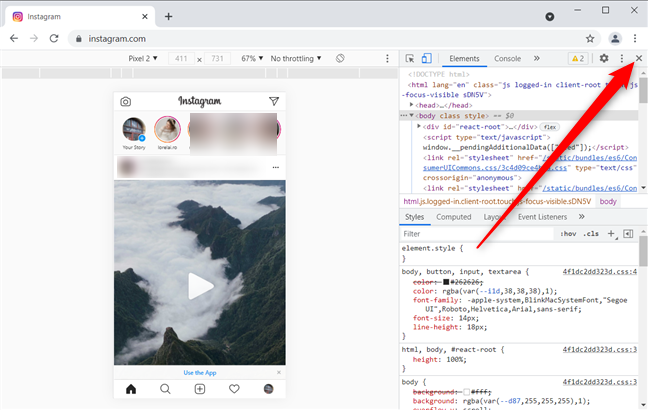
Cuando termine de publicar, cierre las herramientas de desarrollador
Ha vuelto al modo de navegación de escritorio estándar en Google Chrome.
¿Qué hay de publicar imágenes en Instagram desde Firefox, Microsoft Edge u Opera?
Si no utiliza Google Chrome, el procedimiento es el mismo para otros navegadores. Primero, inicie sesión en instagram.com y luego siga nuestras instrucciones sobre cómo usar el emulador de navegador móvil en Chrome, Firefox, Edge y Opera . Después de emular un navegador móvil en su navegador favorito, presione Actualizar y luego podrá cargar imágenes a Instagram desde su PC.
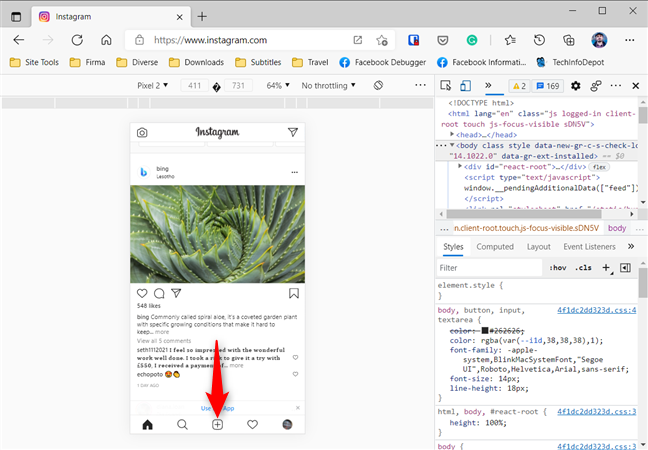
El botón Nueva publicación también está disponible en Microsoft Edge
¿Qué pasa con el uso de la aplicación de Instagram para Windows 10?
También hay una aplicación de Instagram en Microsoft Store . Desafortunadamente, instalarlo en una PC o computadora portátil con Windows 10 no le da acceso al botón + (Nueva publicación) que le permite cargar imágenes.
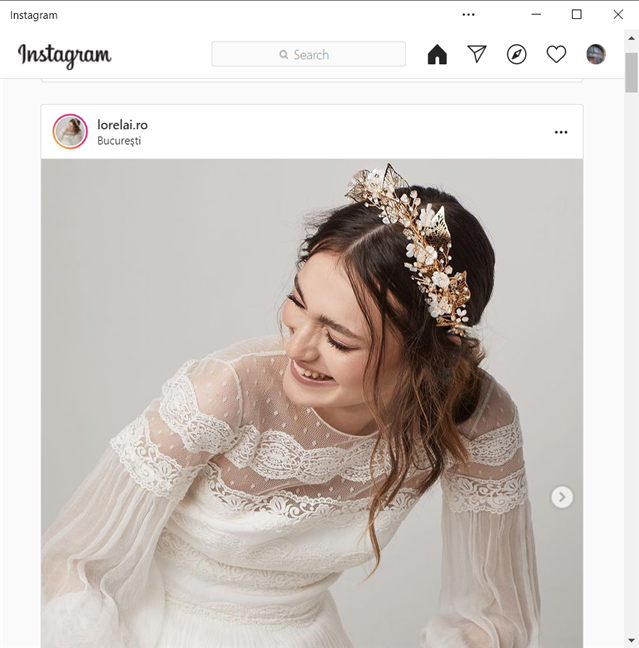
La aplicación de Instagram para Windows 10 no te permite publicar fotos
Este botón aparece en la aplicación de Instagram SOLAMENTE en una tableta o dispositivo híbrido con Windows 10 CON una pantalla táctil y una cámara trasera. Desafortunadamente, muy pocos dispositivos con Windows 10 ofrecen ambas funciones, siendo los más populares Surface Pro y Surface Go.
¿Conseguiste publicar en Instagram desde tu PC?
Esperamos que nuestra guía lo ayude a publicar imágenes en Instagram desde su PC usando su navegador web favorito. Si encontró algún problema, háganoslo saber en los comentarios. Con suerte, en el futuro, los desarrolladores de Instagram permitirán a los usuarios de PC publicar cosas en su red social con facilidad, sin tener que pasar por tantos aros.
¿Irritado por las huellas dactilares y las manchas en la pantalla? A continuación se explica cómo limpiar correctamente la pantalla del MacBook o de cualquier pantalla fabricada por Apple
Los stickers de WhatsApp están de moda ahora entre los usuarios de Android e iOS. Puedes agregar estos stickers a videos e imágenes antes de colocarlos en tu WhatsApp
Los formularios que se pueden completar en línea son necesarios para recopilar información de una amplia gama de personas. Ya sea realizando encuestas o agilizando procesos dentro de una
¿Quieres leer un mensaje de Instagram sin que te vean? ¿Es eso siquiera posible? Siga esta guía para conocer algunas posibles soluciones.
¿Alguien te envió un mensaje de WhatsApp con formato de texto como negrita, tachado, etc. y ahora te preguntas cómo hacer lo mismo? ofertas whatsapp
Entonces, ya estás listo para ver el Super Bowl de 2024. Se reúnen los amigos, se preparan los bocadillos y se cargan todos los dispositivos. Ahora, todo lo que necesitas saber es
Las etiquetas son frases o palabras clave que pueden ayudarte a organizar notas en Obsidian. Al crear etiquetas, puede localizar notas específicas más rápido si desea leerlas.
Encontrar lo que necesitas en Facebook Marketplace es fácil. Puede filtrar todo, desde el precio y la ubicación hasta las opciones de entrega y el estado del
Minecraft está lleno de objetos únicos para crear y muchos ofrecen beneficios sorprendentes que van desde un mayor ataque hasta la creación de aún más elementos. usted puede obtener
Al principio del juego, Tears of the Kingdom ofrece la capacidad de fusionarse para hacer que tus armas cuerpo a cuerpo inflijan más daño. Una vez que tienes este poder, hay
¿Le preocupa que su hijo pueda acceder a todo tipo de contenido inapropiado cuando usted no está mirando? No querrás que tu hijo se tope con adultos
Los dispositivos Echo llevan a Alexa a su hogar, lo que le permite comprar, controlar los aparatos electrónicos del hogar y realizar docenas de otras tareas. A veces, simplemente estarás en
https://www.youtube.com/watch?v=J9JlCgAwsnA El auge de TikTok es un espectáculo digno de contemplar. A medida que aprende sobre TikTok, hay varias funciones disponibles.
Snapchat te permite fijar a alguien en el chat para facilitar la comunicación. De esta manera, podrás encontrarlos rápidamente cuando lo necesites. Esto puede resultar útil si es
Aunque la mayoría de las organizaciones recopilan datos para ayudar a tomar decisiones, a menudo terminan en Excel en un formato desorganizado. Como tal, podría resultar difícil
Una antorcha es un elemento de supervivencia esencial en Minecraft. Puede ayudarte a explorar cuevas iluminando tu camino y evitando que los mobs aparezcan cerca de ti.
¿Estás cansado de lidiar con problemas de poca memoria del sistema en tu televisor Hisense? Aquí hay algunas soluciones funcionales para solucionar este problema.
Aunque Instagram te notifica cada vez que otro usuario te sigue, no sabrás si alguien dejó de seguirte a menos que revises tu perfil. Mientras
¿Necesitas ayuda con un problema relacionado con Amazon y no sabes a quién contactar? Descubra todas las formas de ponerse en contacto con Atención al cliente de Amazon.
Si está iniciando o haciendo crecer un negocio, necesita una forma efectiva de administrar diferentes equipos y departamentos, compartir información, administrar el flujo de trabajo y


















